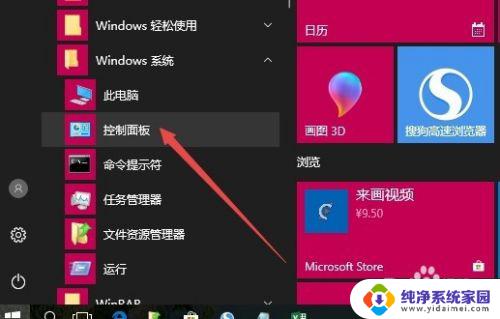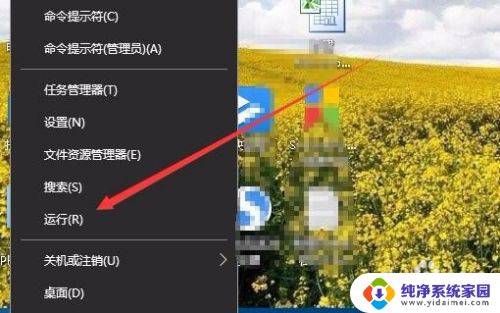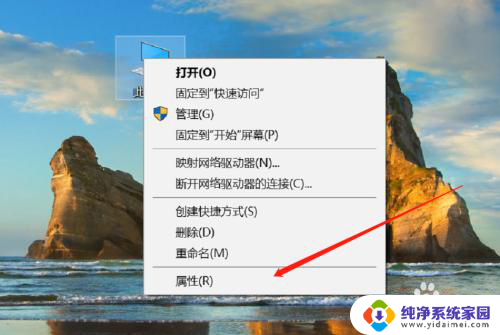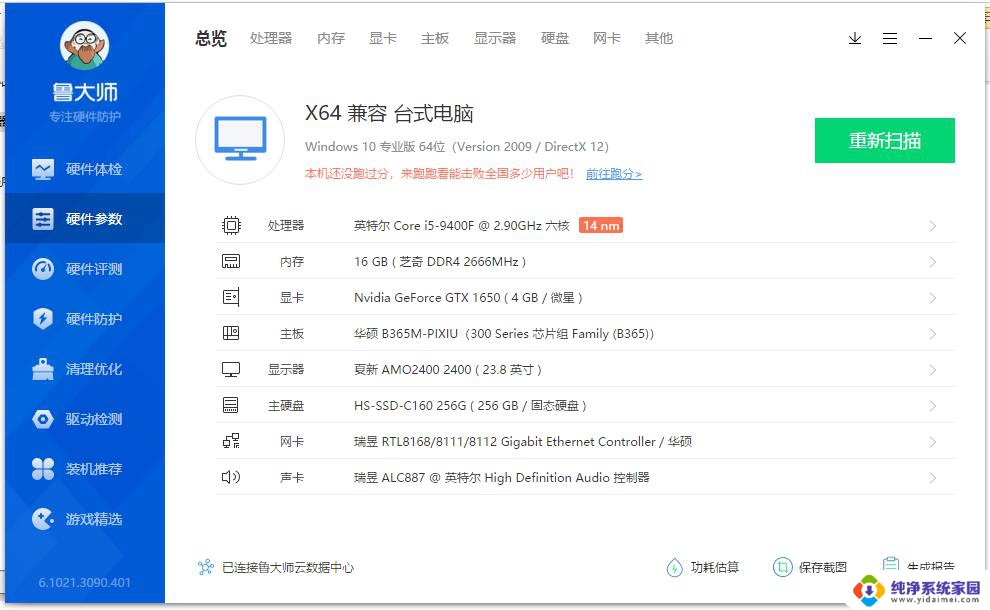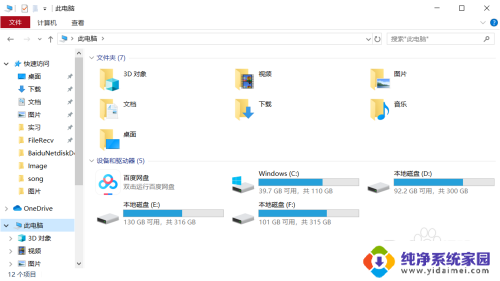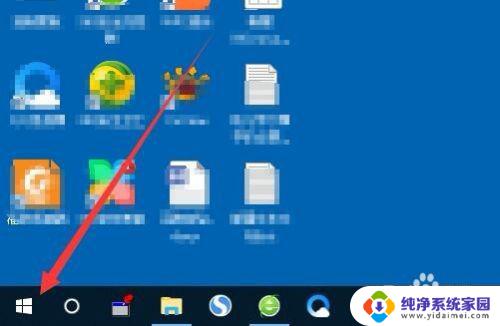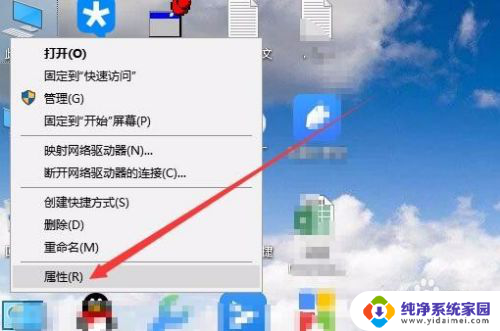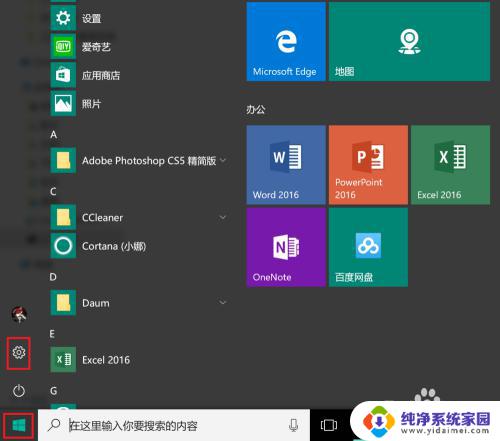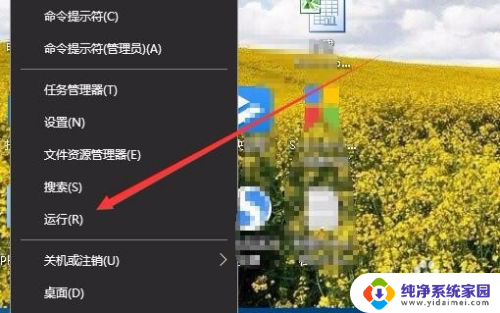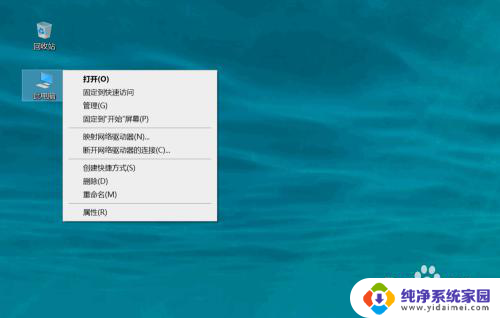如何查看笔记本显存 Win10显卡显存容量怎么查看
更新时间:2024-04-19 09:35:56作者:yang
在使用笔记本电脑时,了解显卡的显存容量是非常重要的,在Win10系统中,查看笔记本显存的方法非常简单。只需按下Win+R键,输入dxdiag并回车,就能打开DirectX诊断工具,从中可以查看显卡的详细信息,包括显存容量等。通过这种简单的方法,我们可以及时了解笔记本电脑的显存情况,为日常使用和游戏体验提供更好的参考依据。
具体步骤:
1.在Windows10桌面,右键点击左下角的开始按钮。在弹出菜单中选择“运行”菜单项。
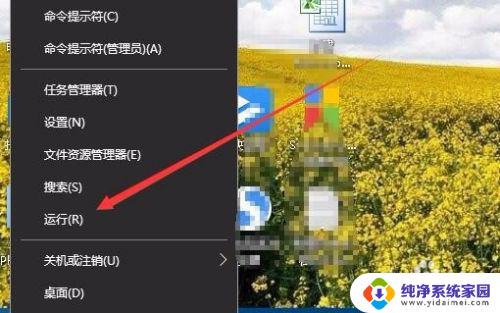
2.这时就会打开Windows10的运行窗口,在窗口中输入命令dxdiag。然后点击确定按钮。
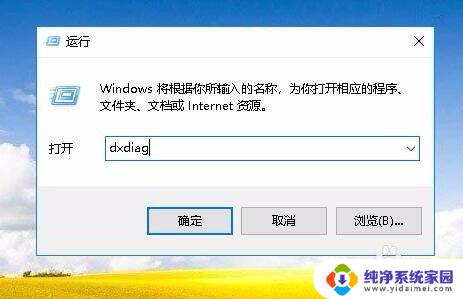
3.接下来就会打开Directx诊断工具窗口,在这里点击“显示”选项卡。
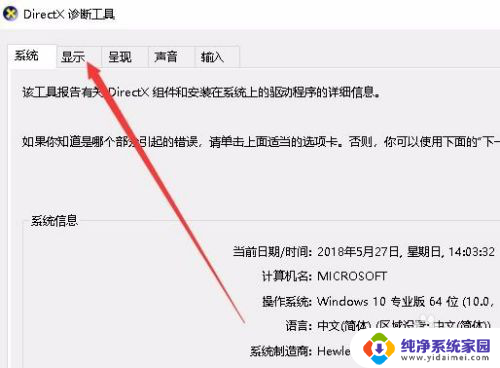
4. 这时在打开的窗口中就会显示出当前显卡的显存大小了。
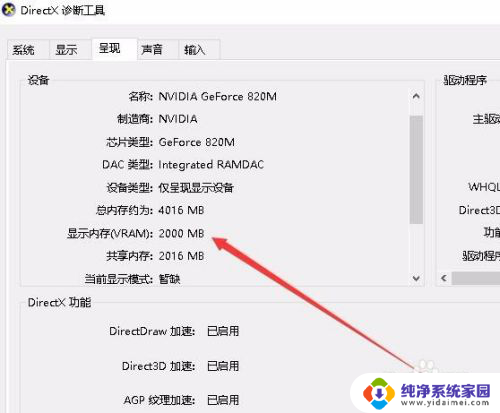
以上就是查看笔记本显存的全部内容的方法,如果遇到这种情况,你可以按照以上操作来解决问题,非常简单快速,一步到位。